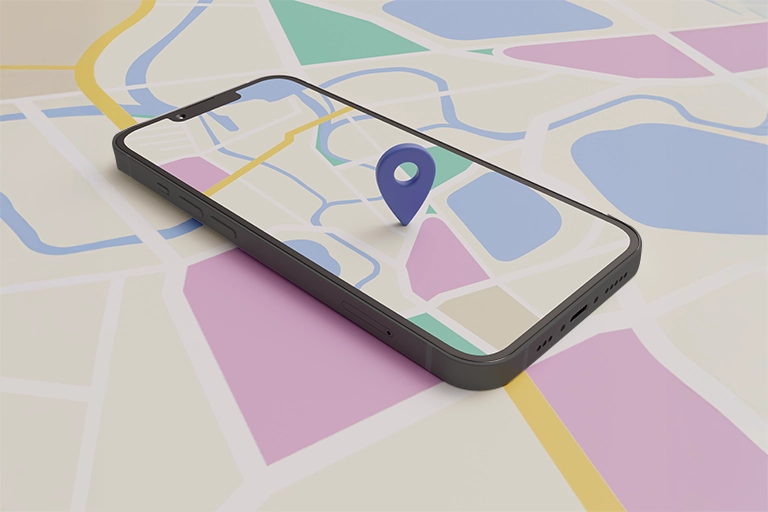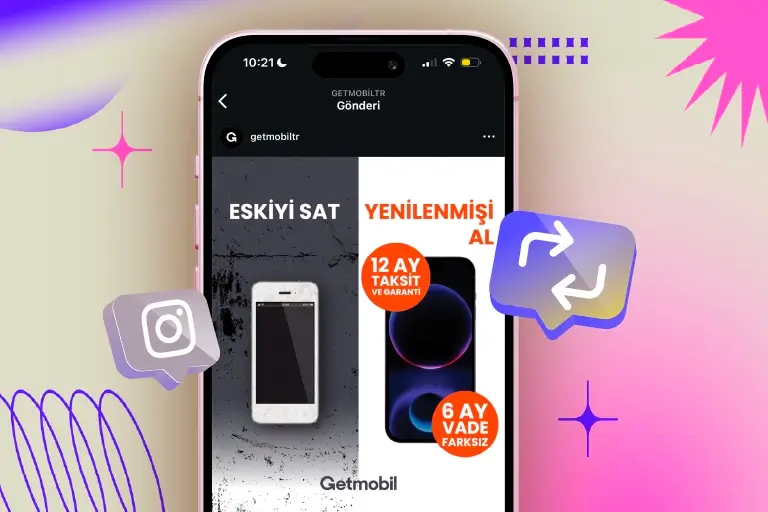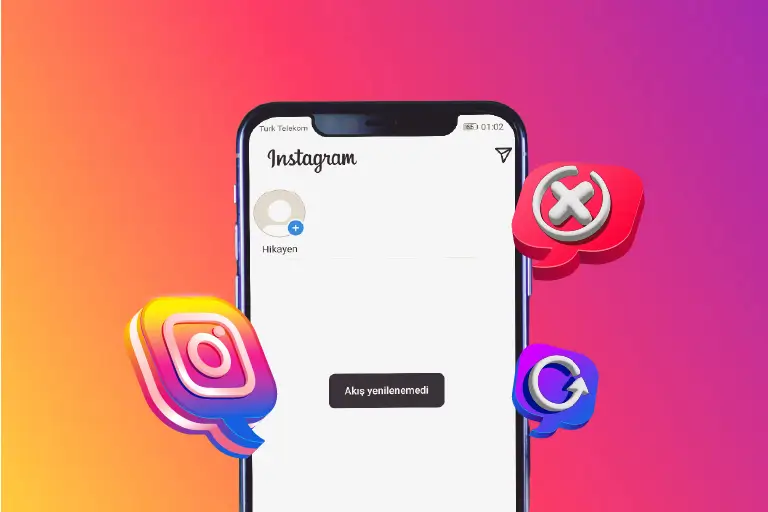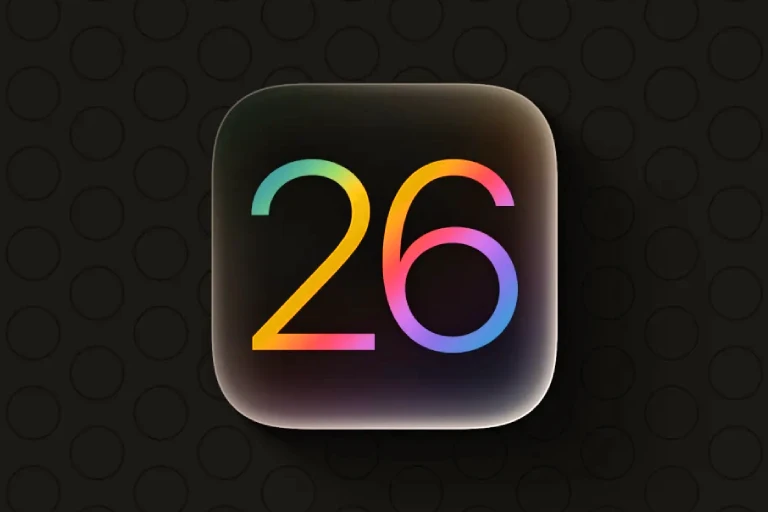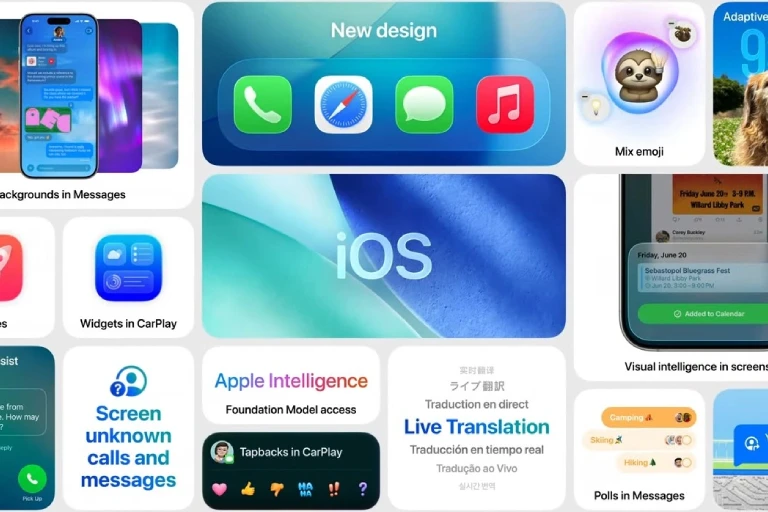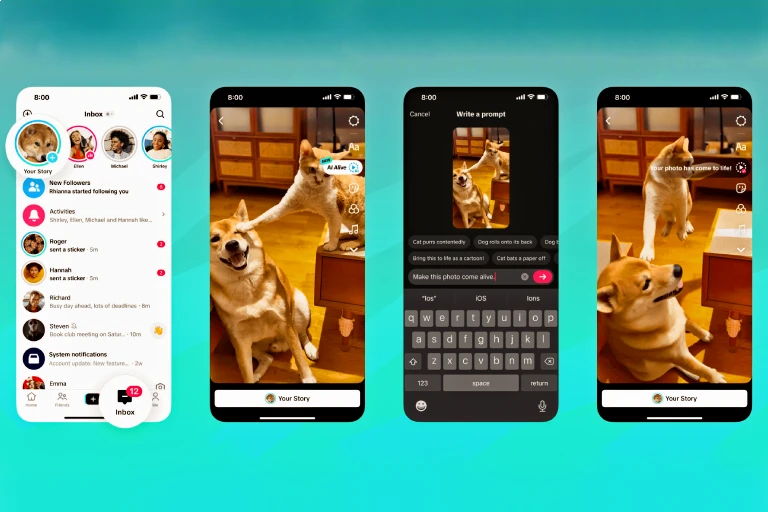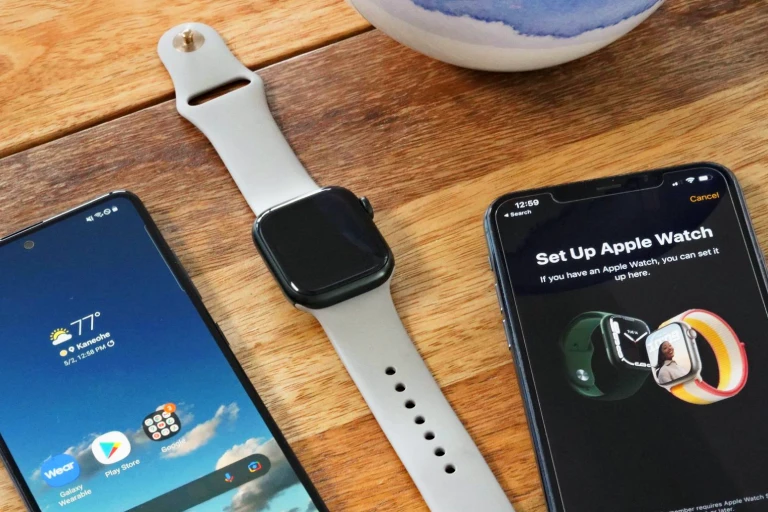iPhone kullanıyorsanız, galerinizde bulunan fotoğrafları gizleyerek başkaları tarafından görülmesini engelleyebilirsiniz. Birçok iPhone modelinde bulunan fotoğraf gizleme özelliği, Android cihazlarda olduğu gibi üçüncü parti uygulama kullanma gereksinimini ortadan kaldırıyor. Bu yazımızda paylaşacağımız iPhone fotoğraf gizleme adımlarını uygulayarak siz de önemli fotoğraflarınızı gizleyebilirsiniz.
iPhone Fotoğraf Gizleme Adımları
- İlk Olarak iPhone’un ana ekranında yer alan “Ayarlar” uygulamasını açın.
- Gizlemek istediğiniz fotoğrafa bir defa dokunun.
- Ekranın sağ üstünde bulunan üç nokta simgesine basın.
- Açılan küçük penceredeki “Gizle” seçeneğine dokunun.
- Son olarak “Fotoğrafı Gizle” butonuna dokunarak işlemi tamamlayın.
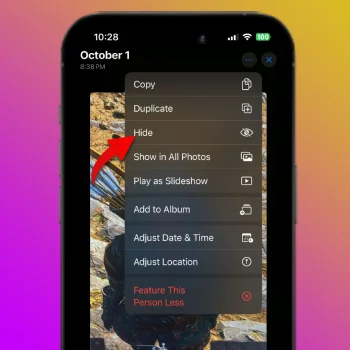
Bu adımları sırasıyla uyguladığınızda, seçtiğiniz fotoğraf Fotoğraflar uygulamasında görünmeyecektir. Fotoğraf gizleme işlemini yapabilmek için iPhone’unuzda iOS 14 veya üzeri bir işletim sistemi yüklü olmalıdır. Eğer henüz güncelleme yapmadıysanız, Ayarlar uygulamasındaki yazılım güncellemesi bölümüne girerek en yeni iOS sürümünü indirebilirsiniz.
iPhone Gizlenen Fotoğraflar Görme
iPhone’unuzda gizlediğiniz fotoğraflar, doğrudan Fotoğraflar uygulamasında görünmeyecektir. Gizli fotoğrafları görmek için Fotoğraflar uygulamasını açın, ekranı aşağı kaydırın ve "Gizli Albüm" sekmesine dokunun. Gizli Albüm bölümünü görüntülemek için Face ID veya ekran kilidi şifresi girmeniz istenebilir.
Dilerseniz Gizli Albüm bölümünü de görünmez hale getirebilirsiniz. Bunu yapmak için önce iPhone’unuzda Ayarlar uygulamasını açın, Uygulamalar bölümüne girin ve Fotoğraflar seçeneğine dokunun. Açılan ekranı aşağı kaydırarak "Gizli Albümü Göster" seçeneğinin yanındaki anahtarı sola kaydırın. Bu işlemin ardından Fotoğraflar uygulamasındaki Gizli Albüm bölümü kaybolacaktır.
Galeride Gizlenen Fotoğrafları Geri Getirme
iPhone'da fotoğraf gizleme işlemiyle gizlediğiniz fotoğrafları geri getirmek oldukça basittir. Galeride gizlediğiniz fotoğrafları geri getirmek için, Fotoğraflar uygulamasındaki "Gizli Albüm" bölümüne girin. Geri getirmek istediğiniz fotoğrafı açın ve ekranın sağ üst köşesinde bulunan üç nokta simgesine dokunun. Son olarak açılan küçük pencerede "Gizlemeyi Kaldır" seçeneğine dokunun. İşte bu kadar! Artık fotoğraf galeride görünecektir.
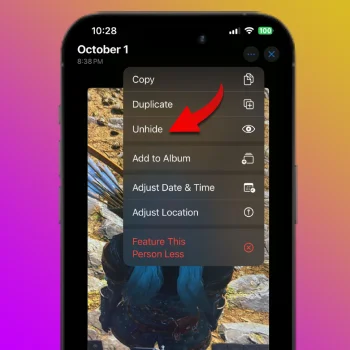
Sonuç
Bu yazımızda iPhone fotoğraf gizleme işleminin nasıl yapılacağını adım adım anlattık. Siz de tüm adımları uygulayarak istediğiniz fotoğrafları galeriden gizleyebilirsiniz. Apple’ın sunduğu fotoğraf gizleme özelliğini kullanabileceğiniz yenilenmiş iPhone modellerini, Getmobil güvencesiyle çok uygun fiyatlara satın alabilirsiniz. Hemen https://getmobil.com/satin-al/cep-telefonu/iphone-ios-telefonlar/apple/ bağlantısına tıklayarak istediğiniz modeli inceleyebilirsiniz.